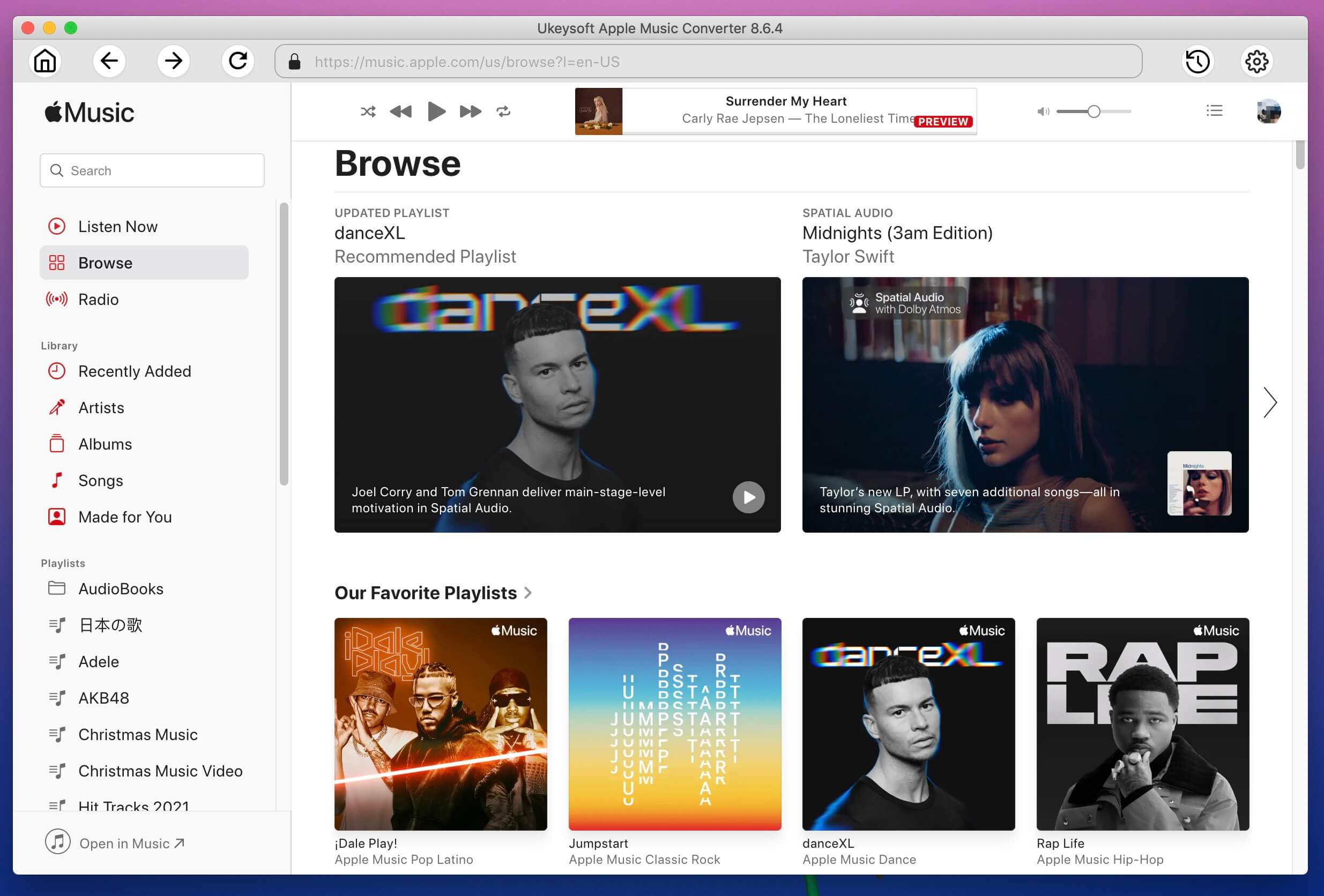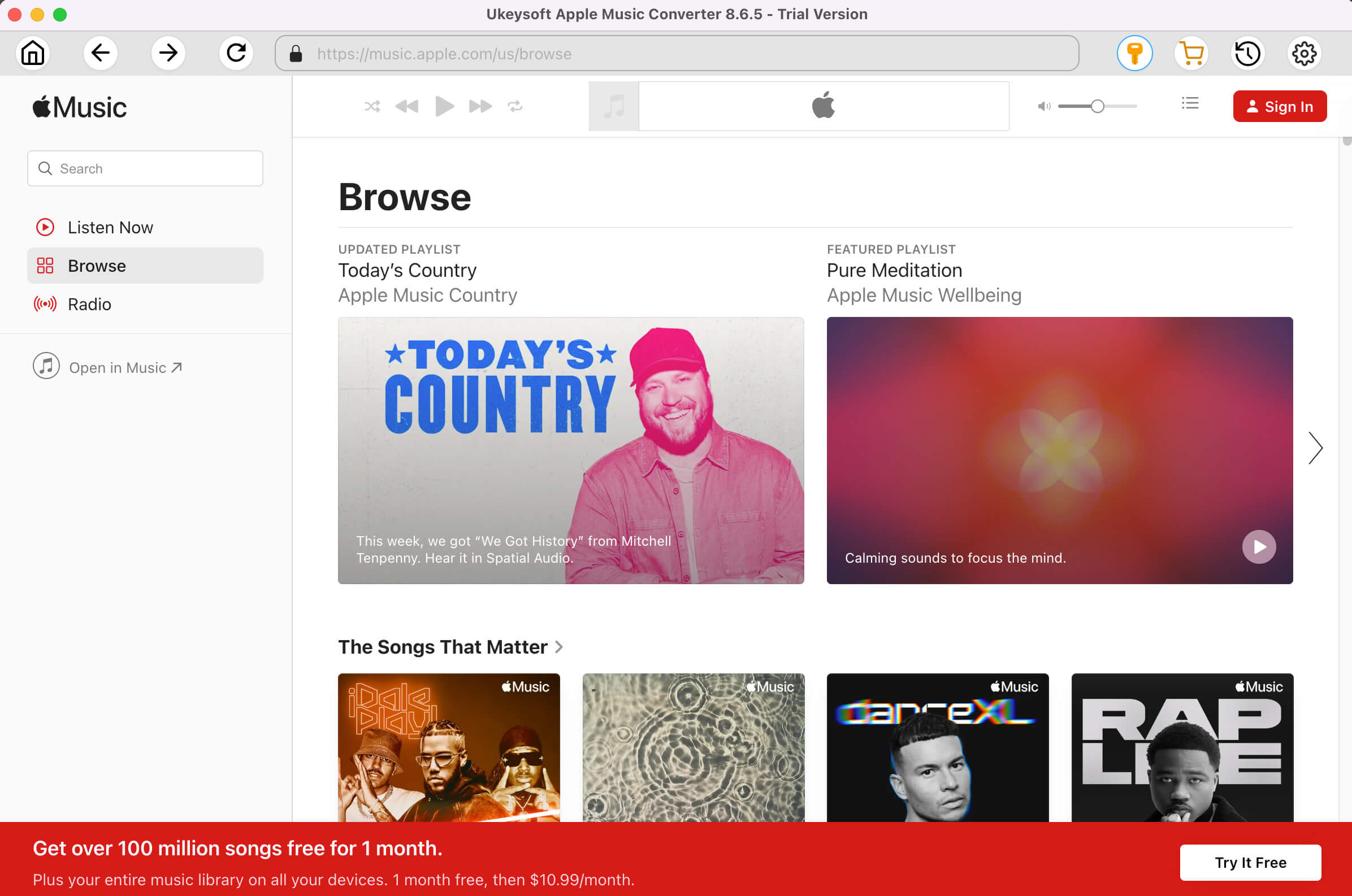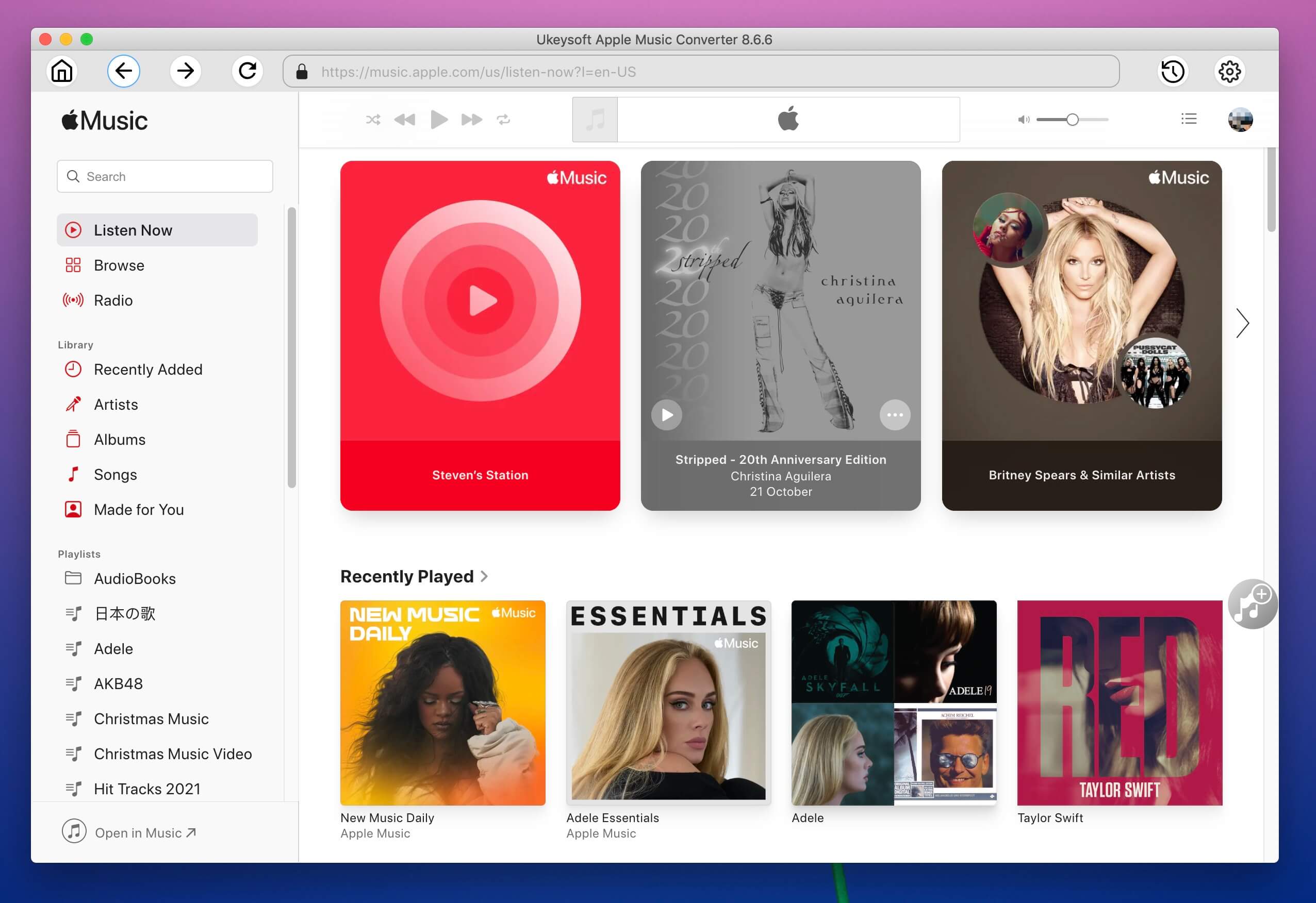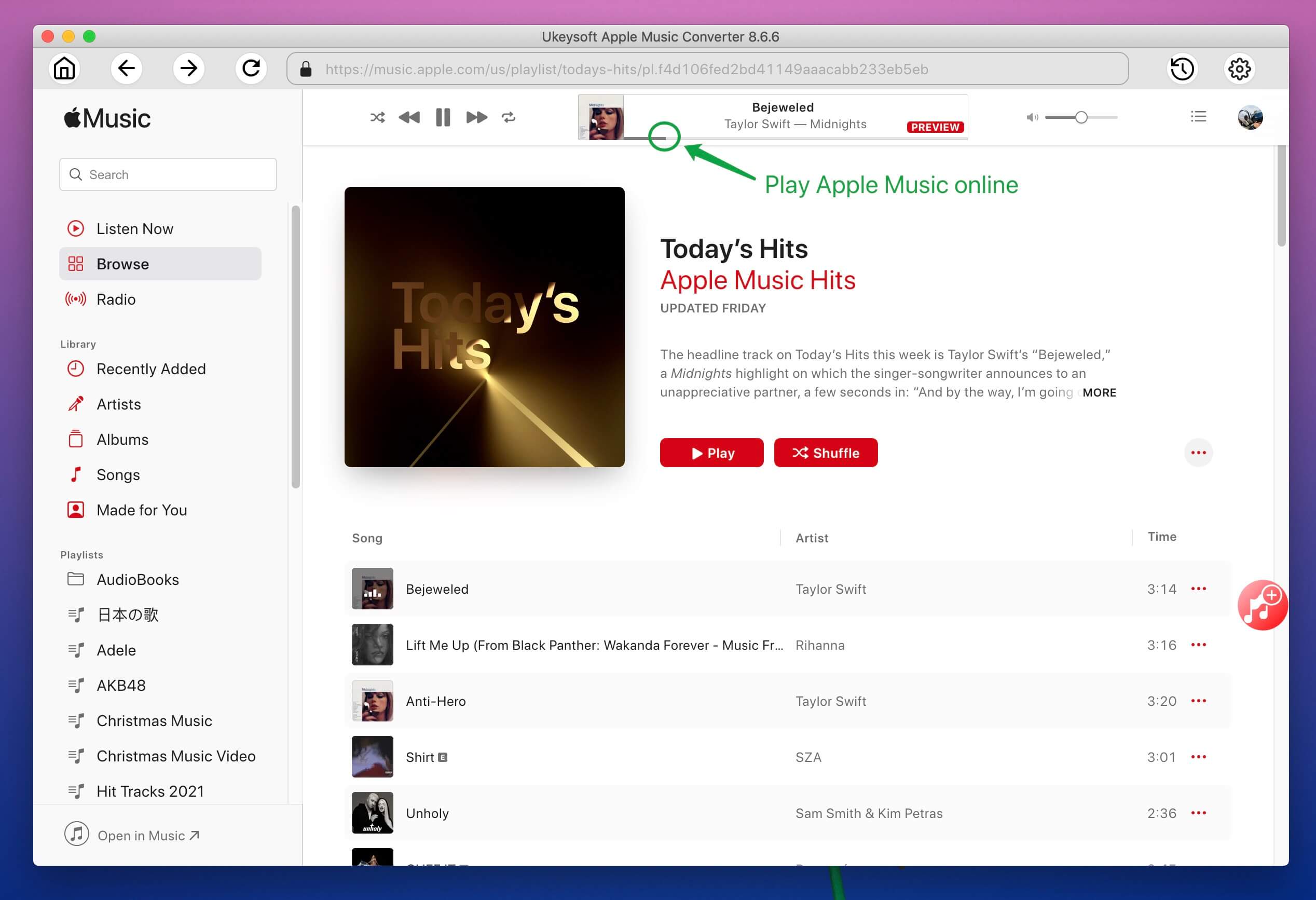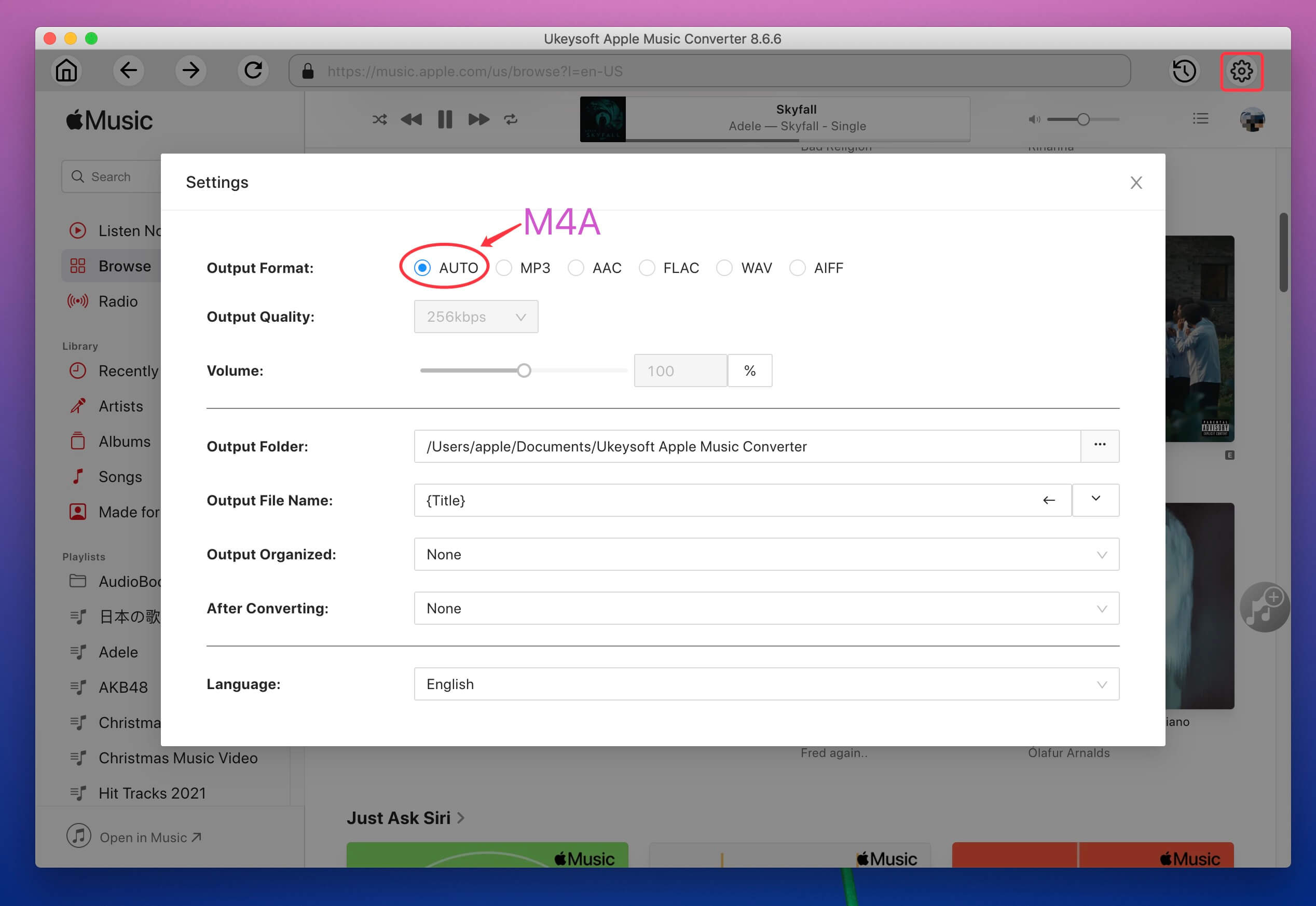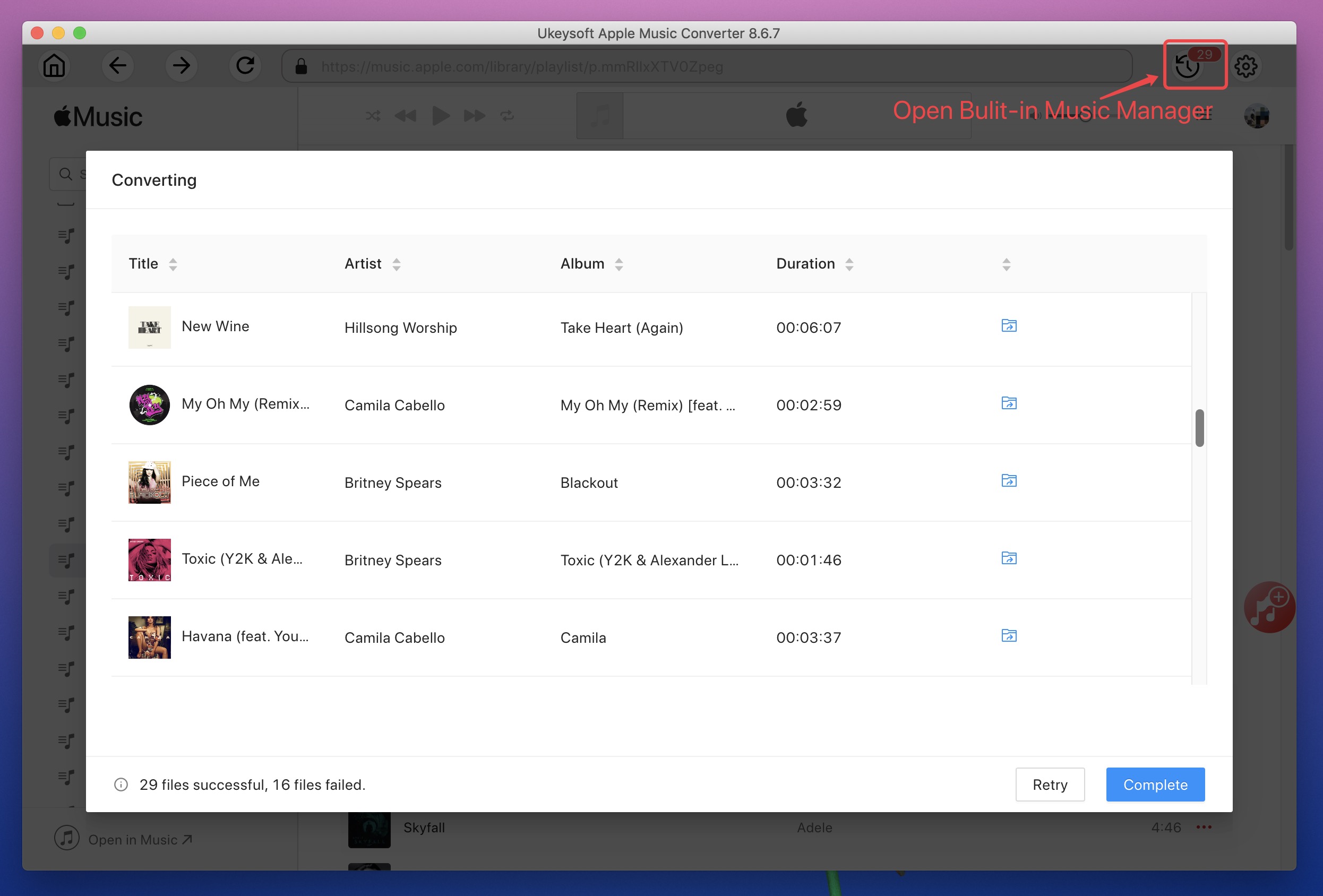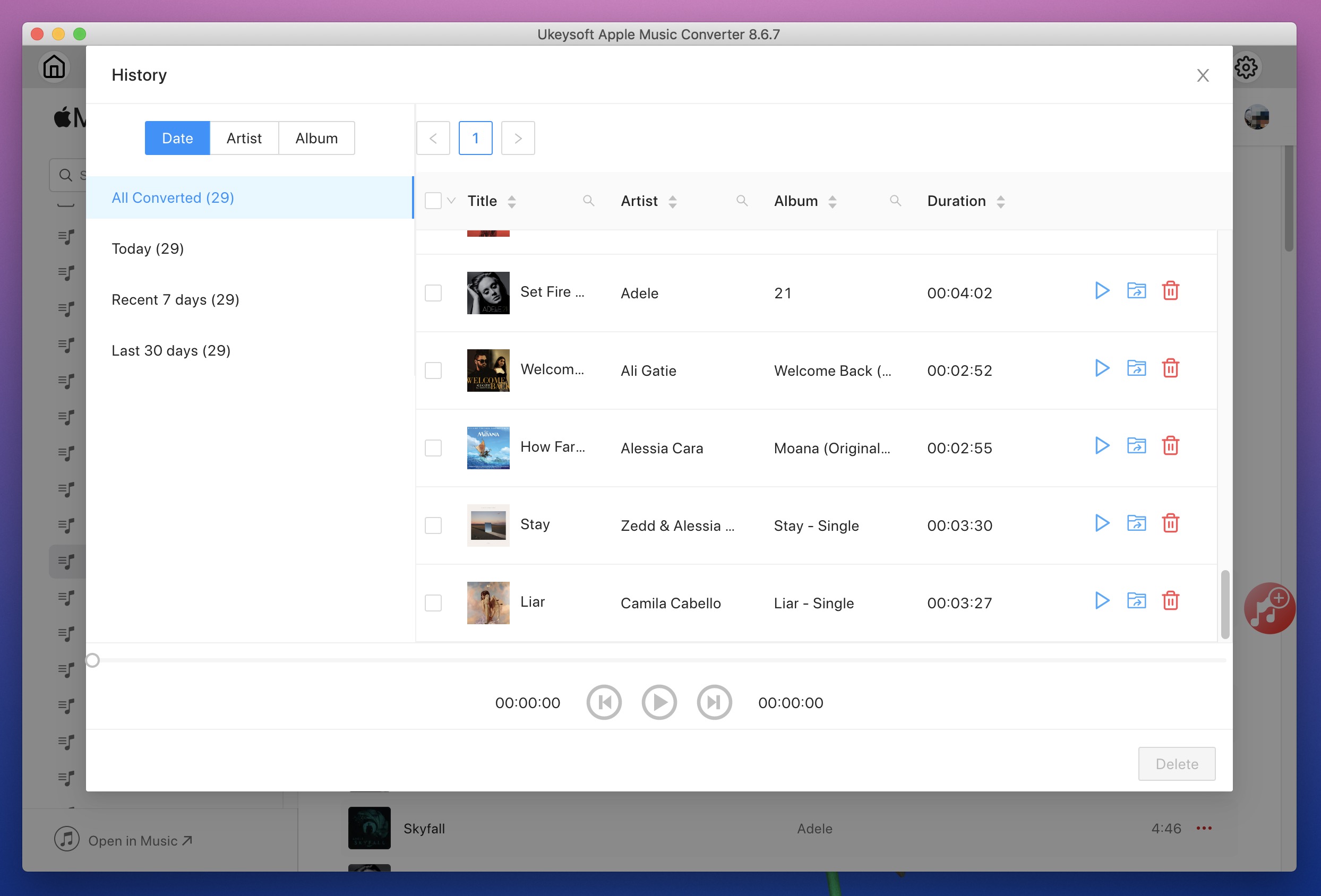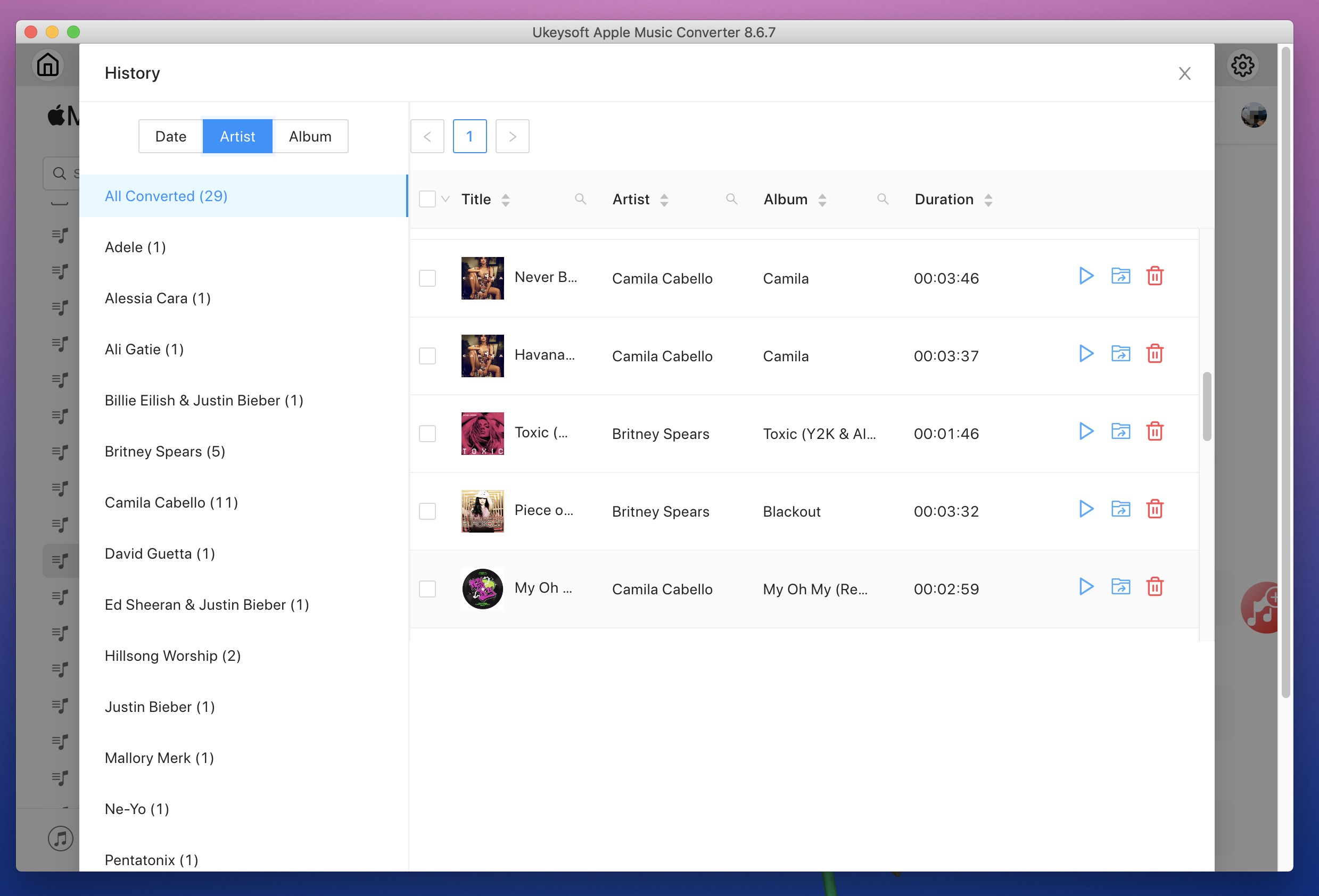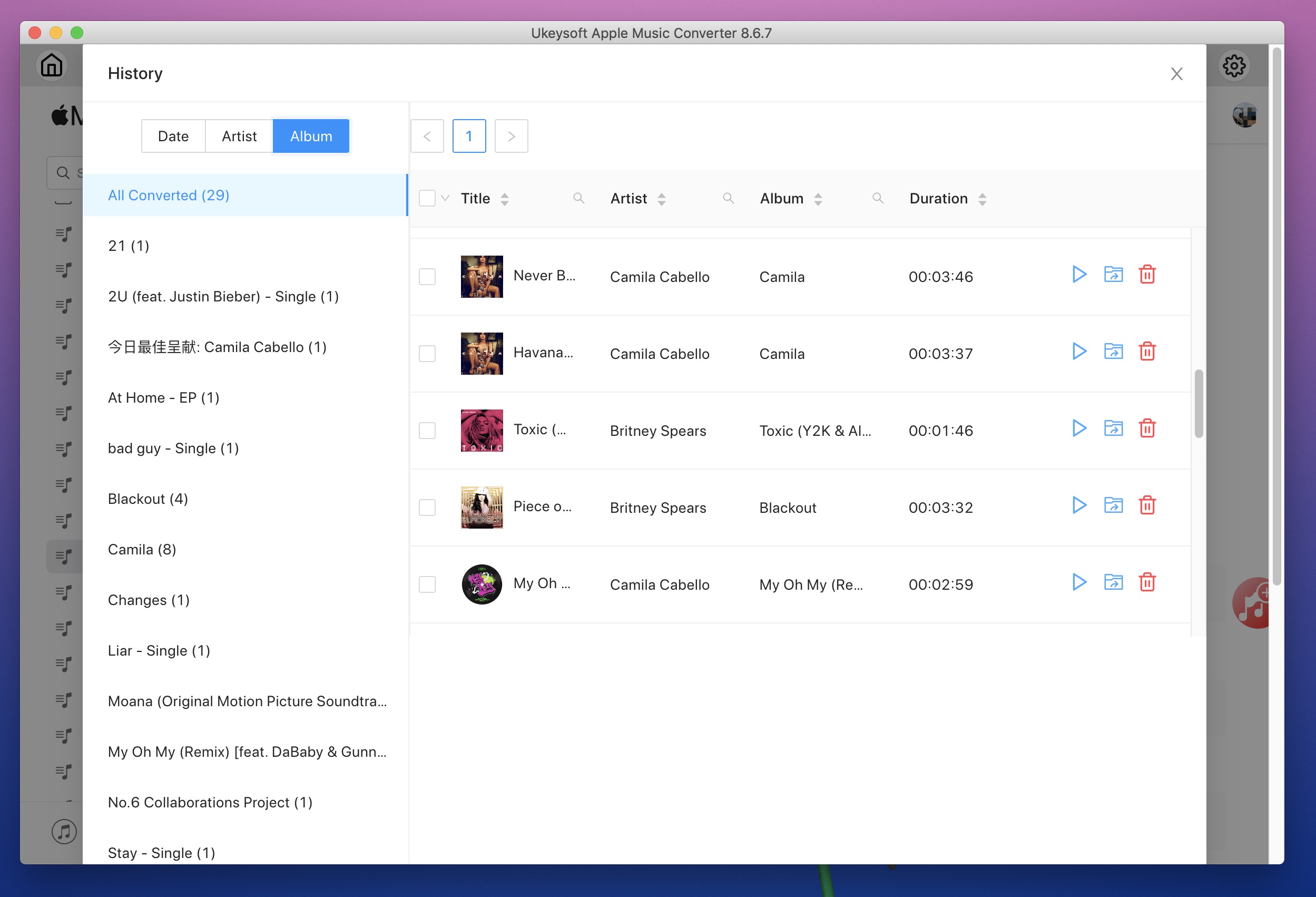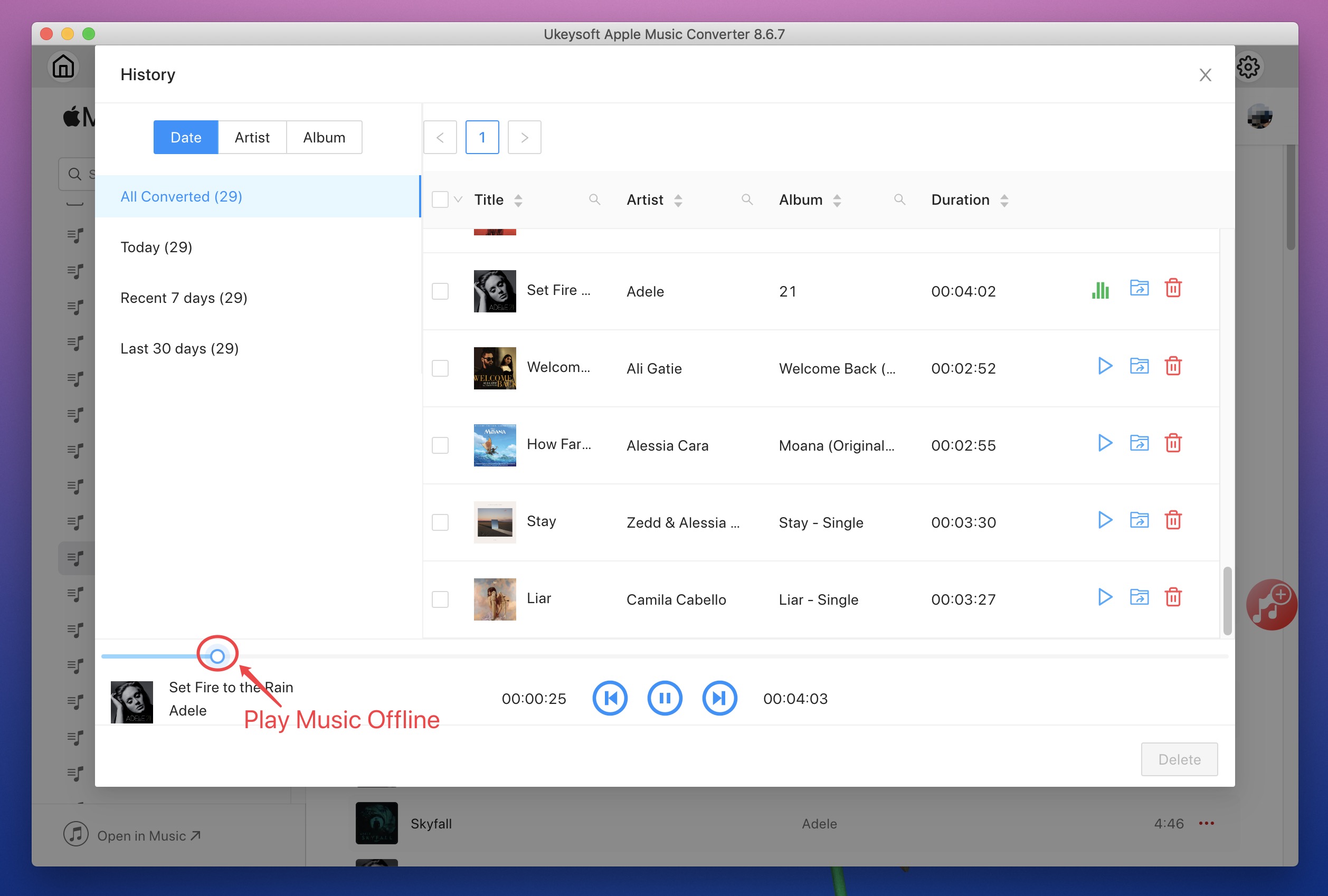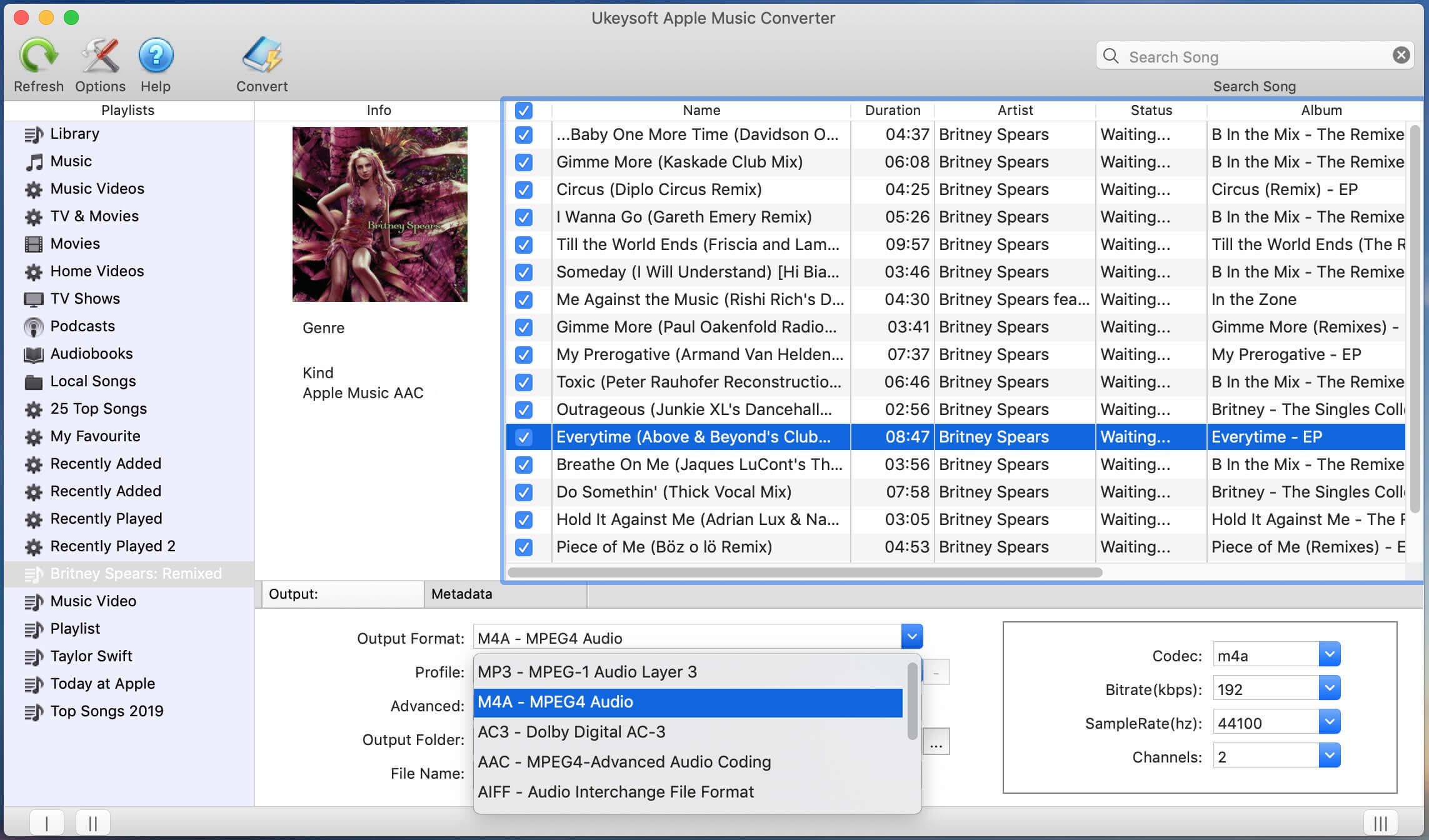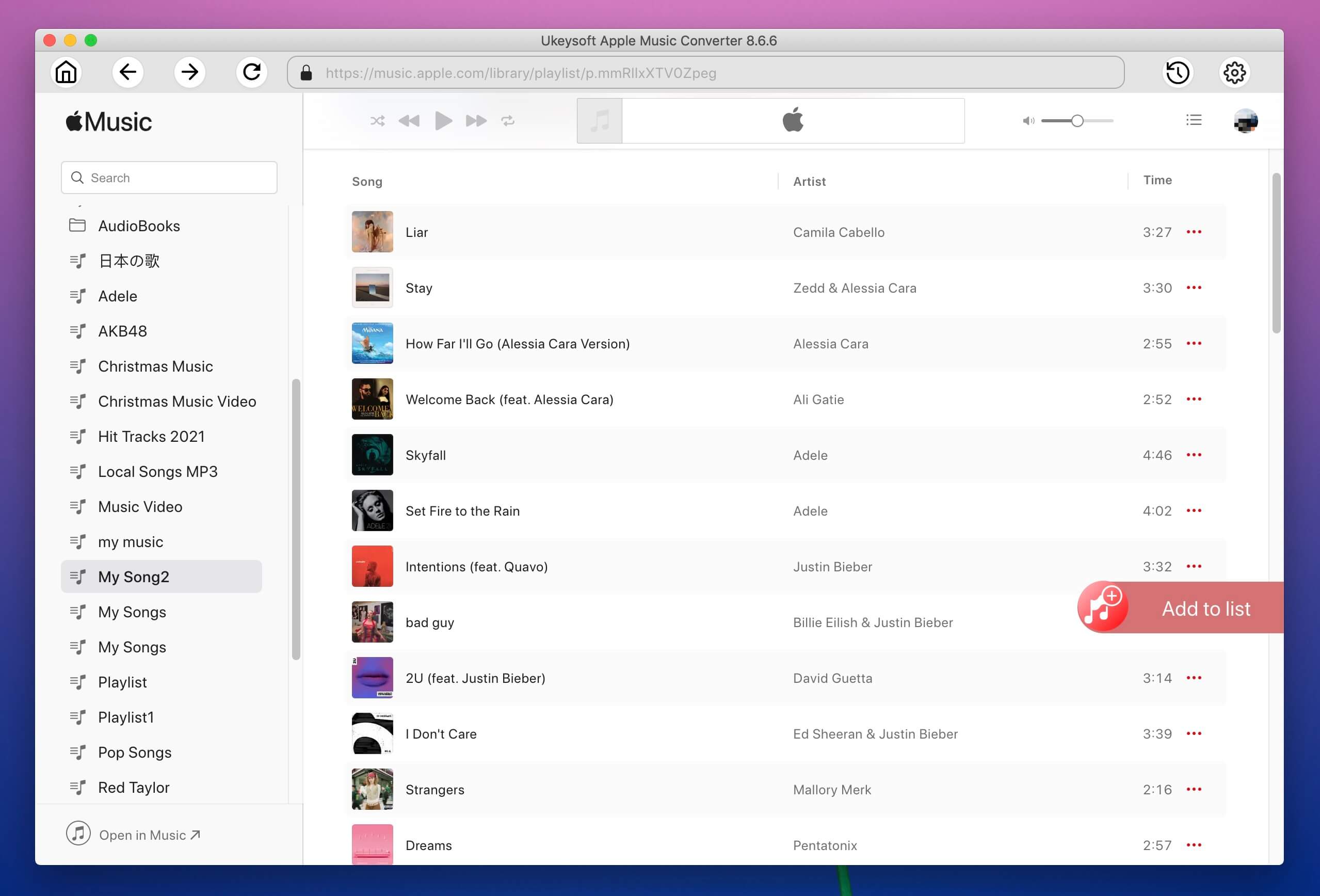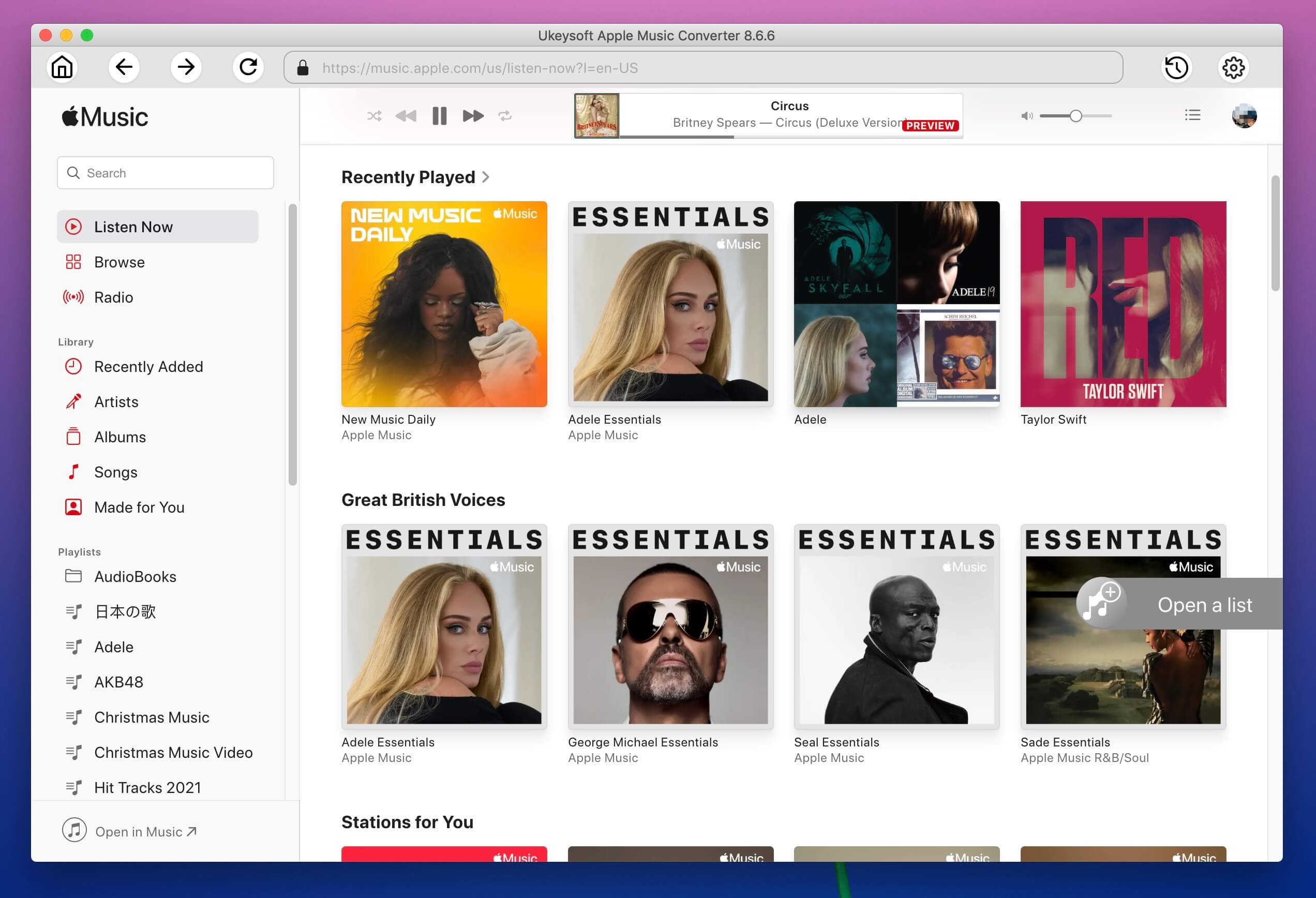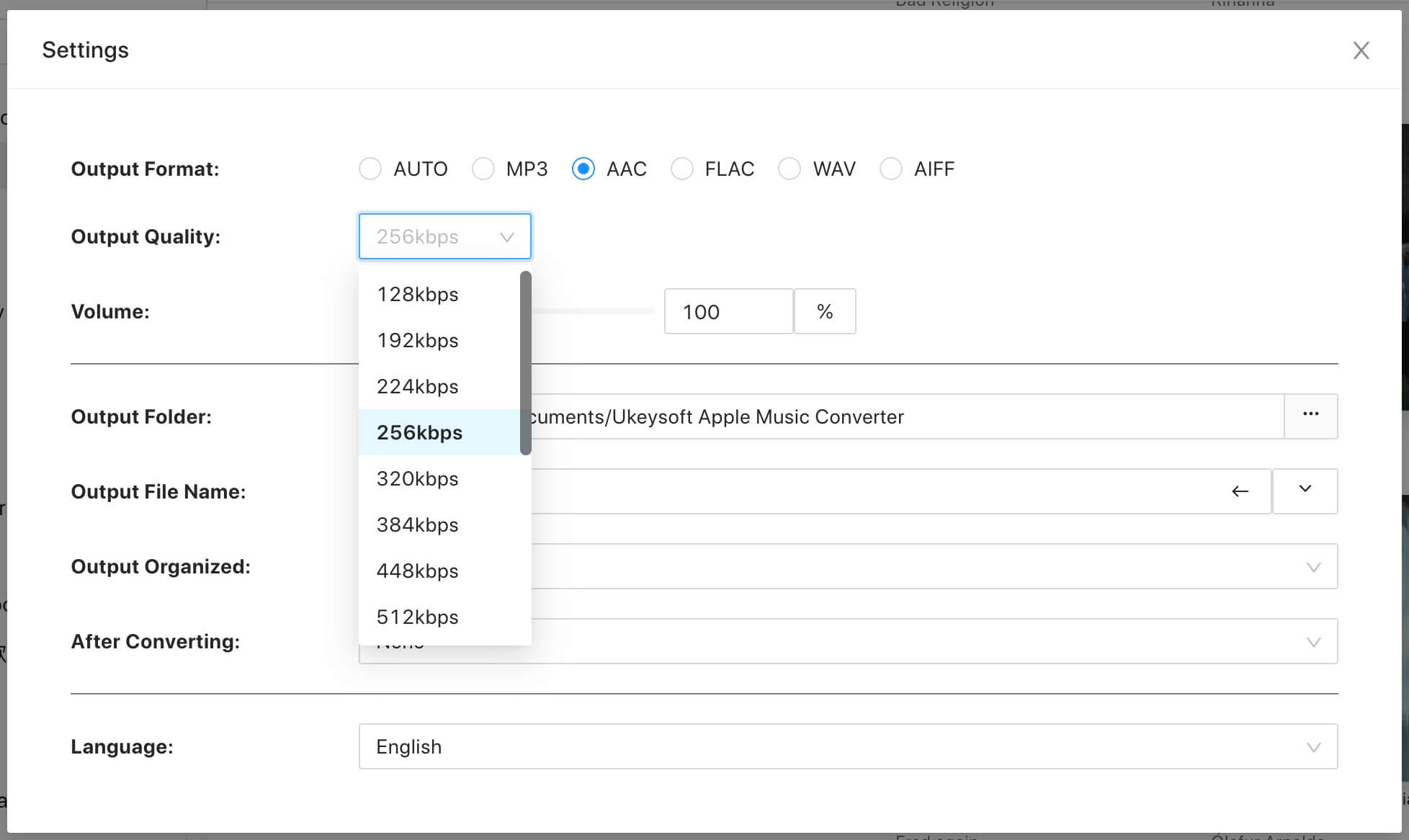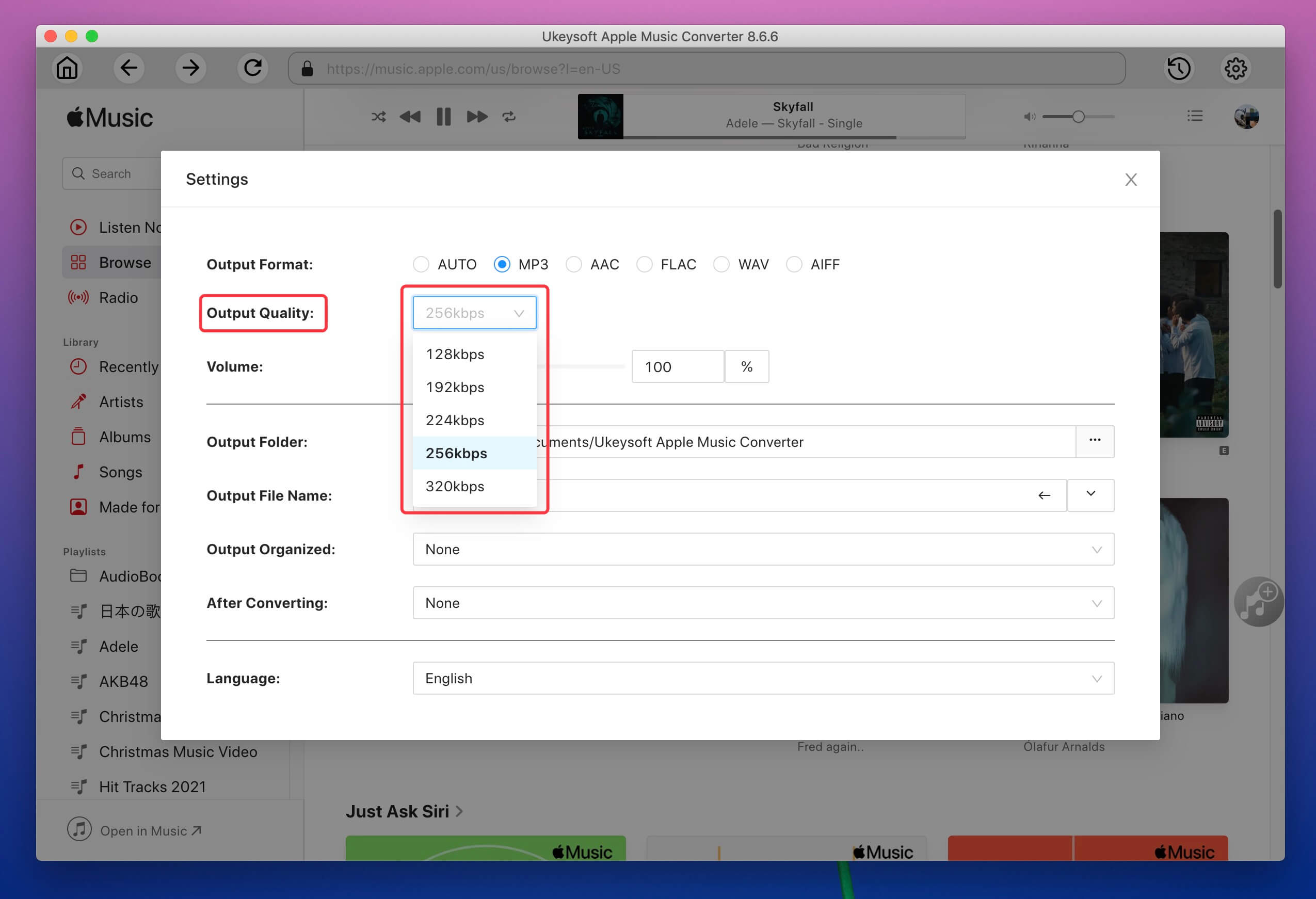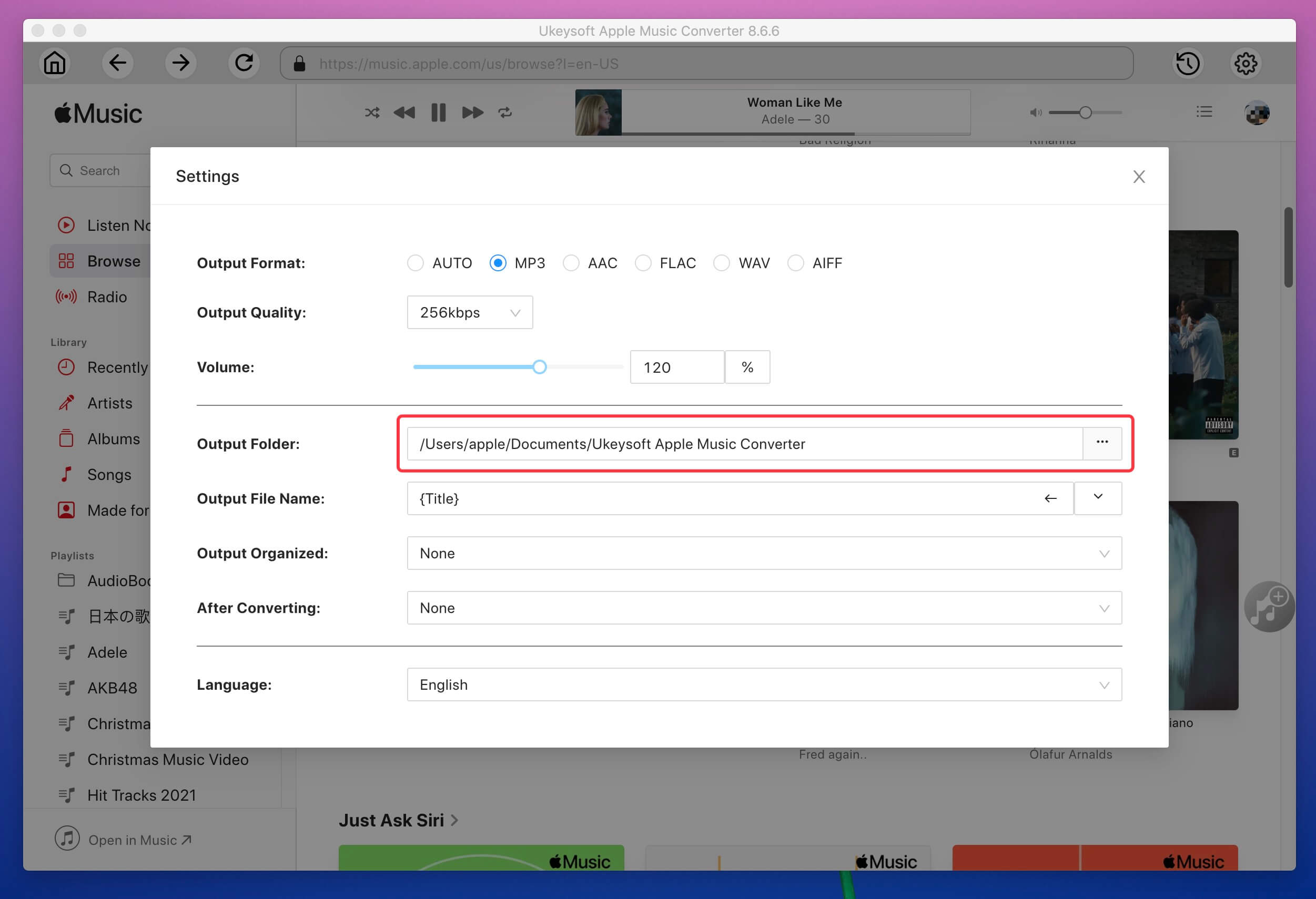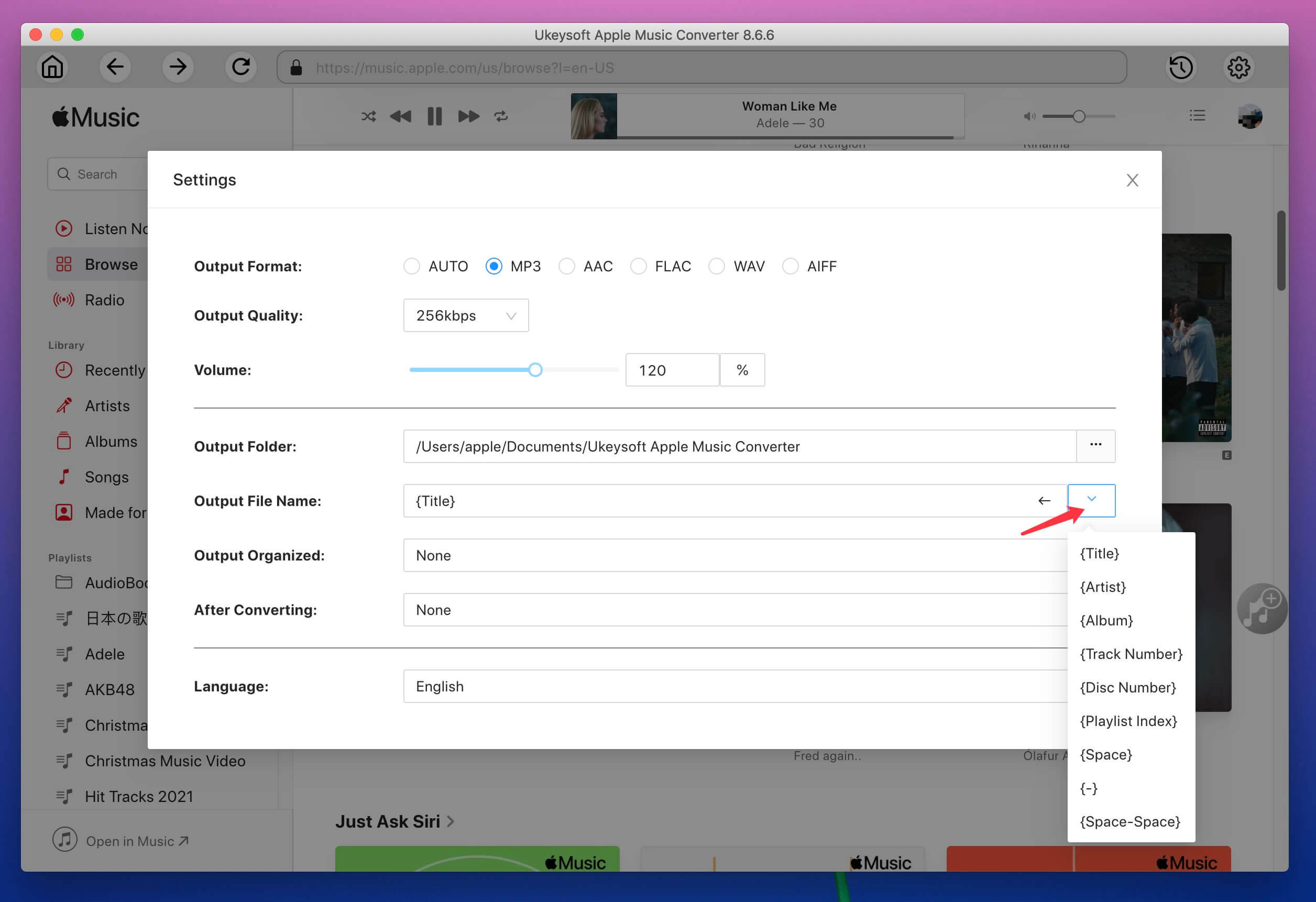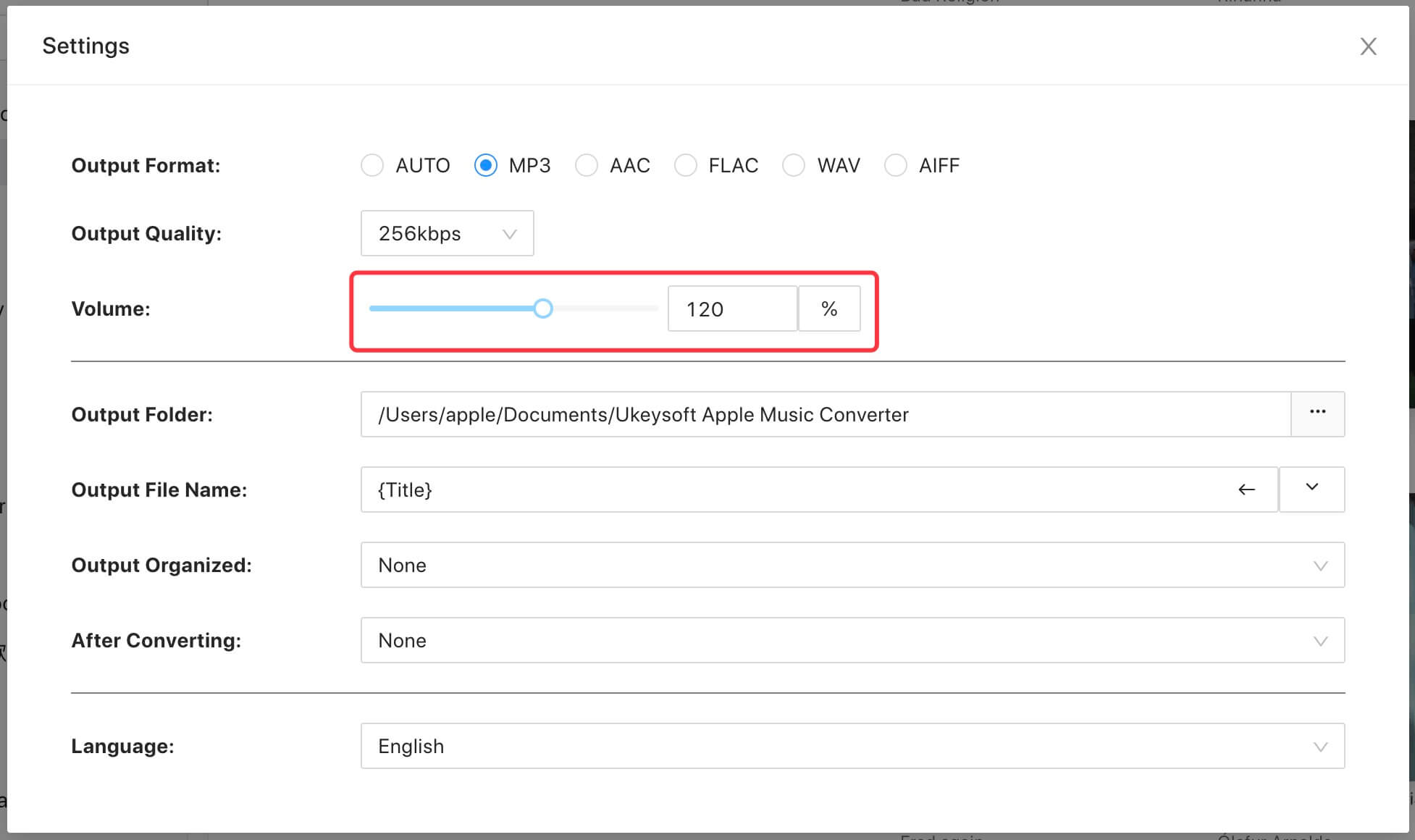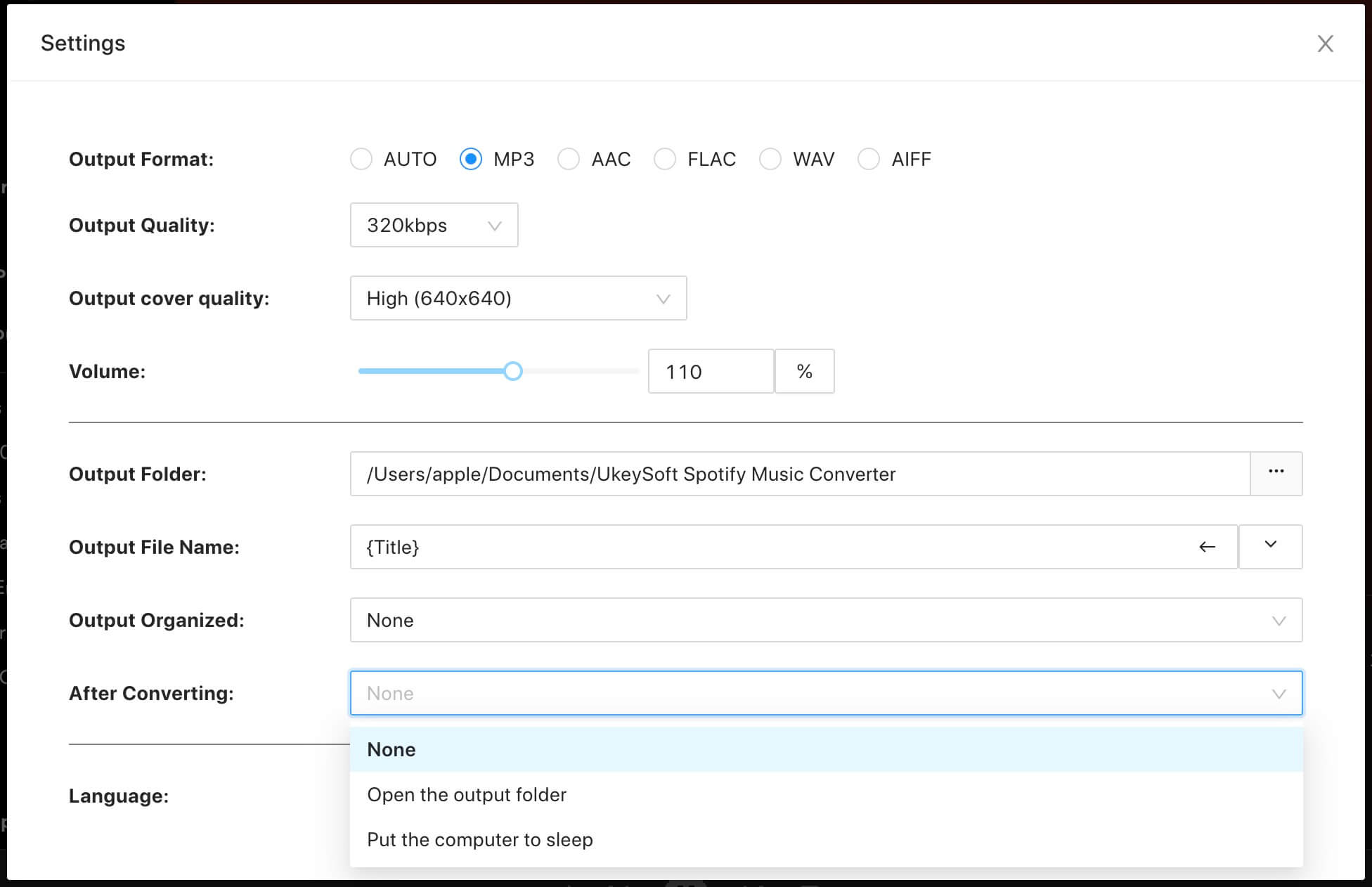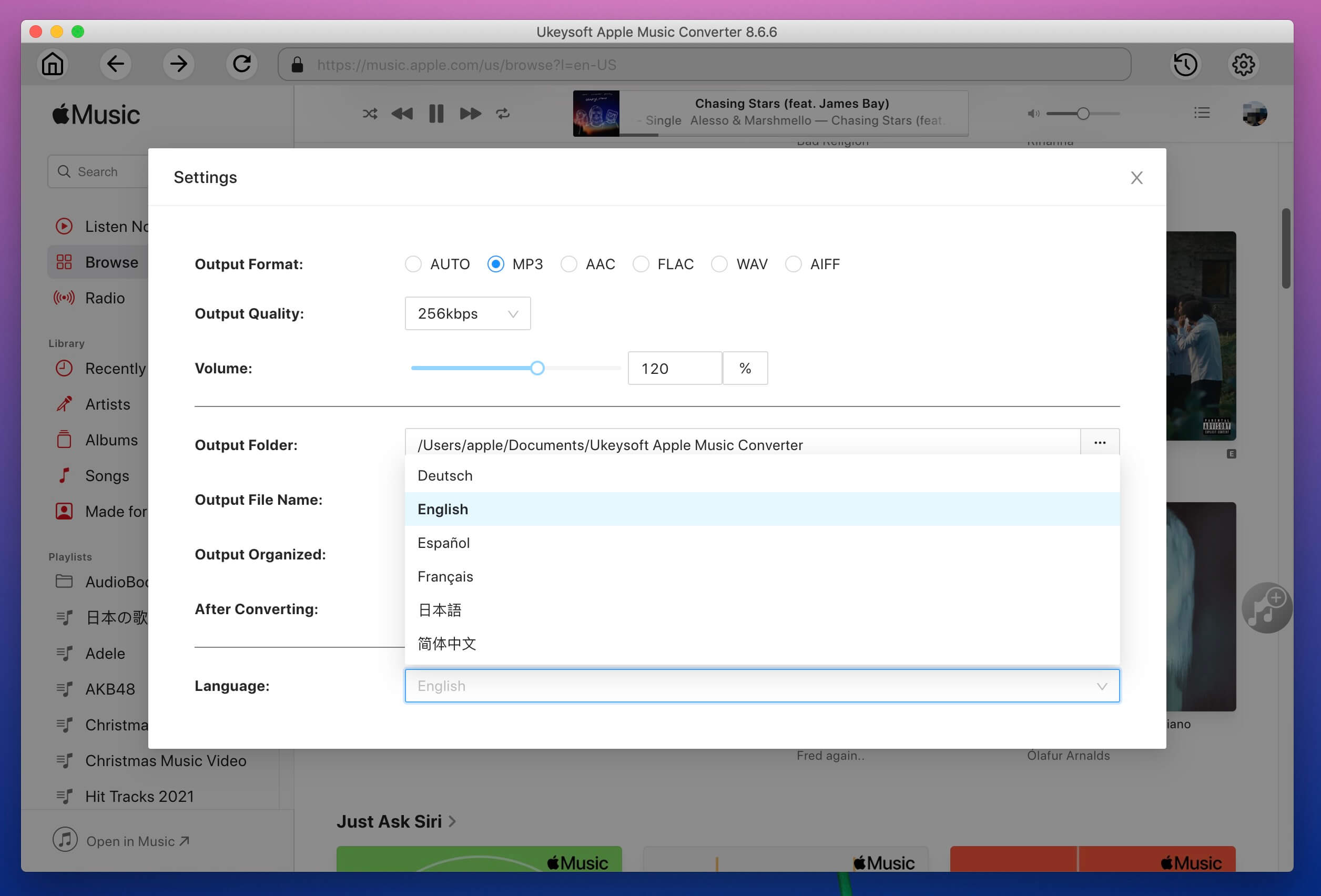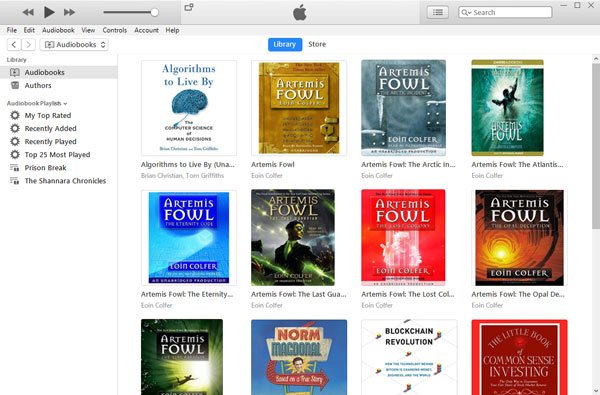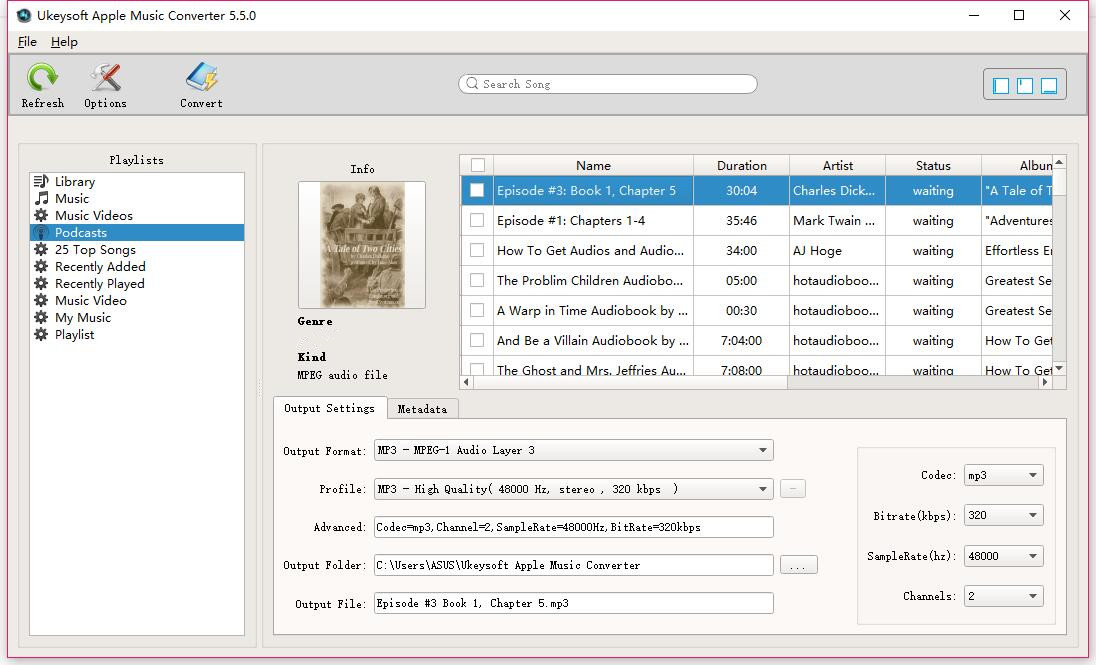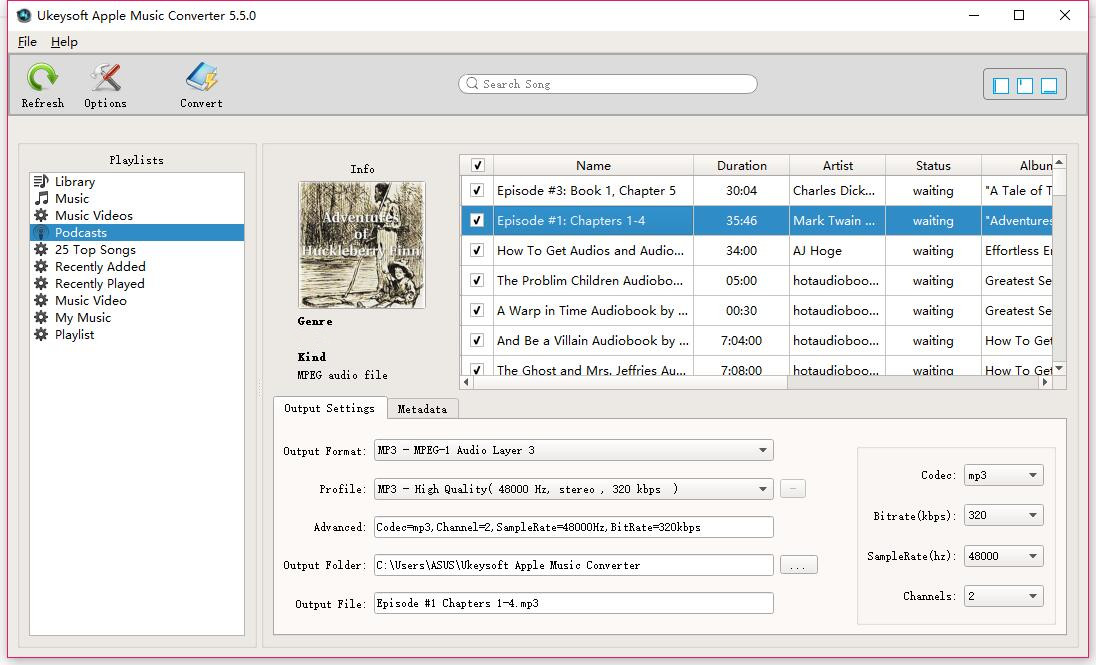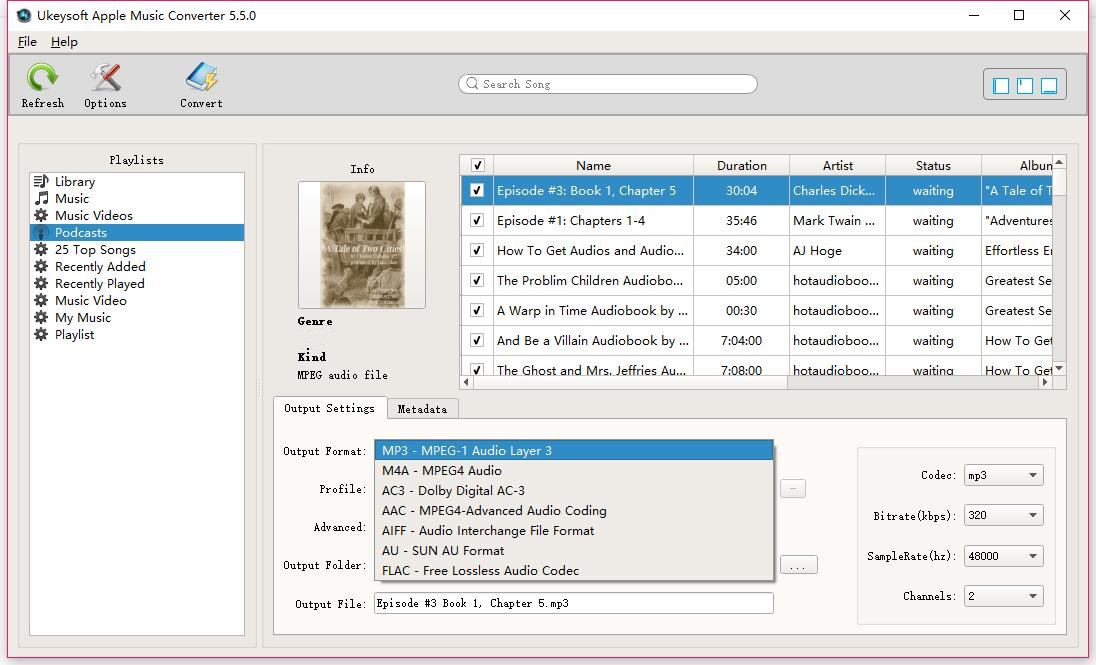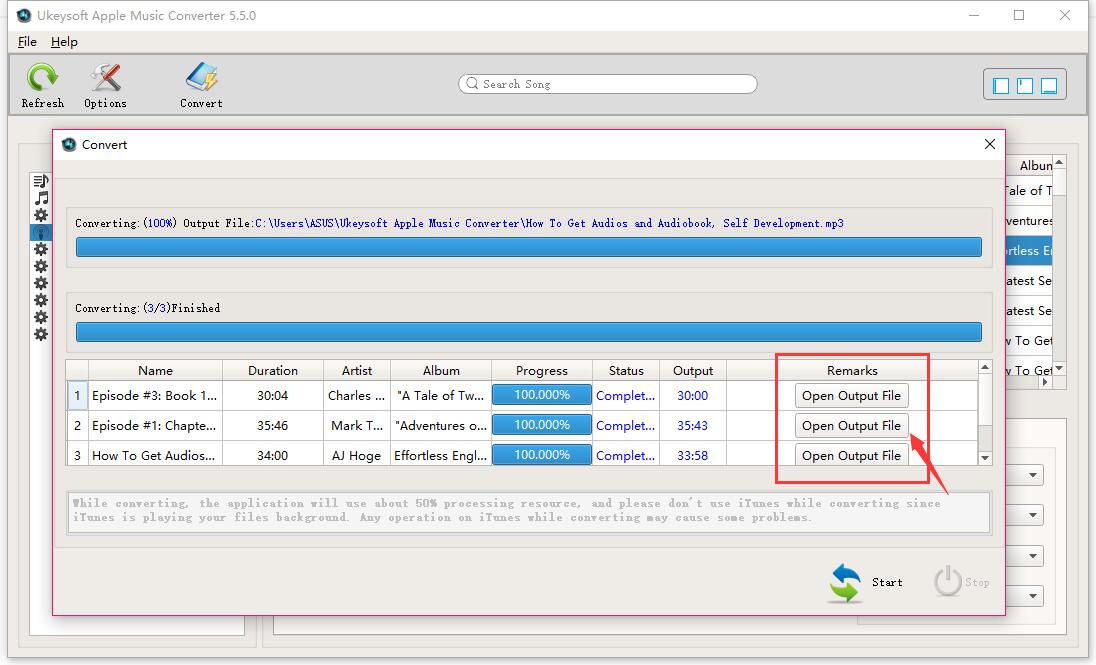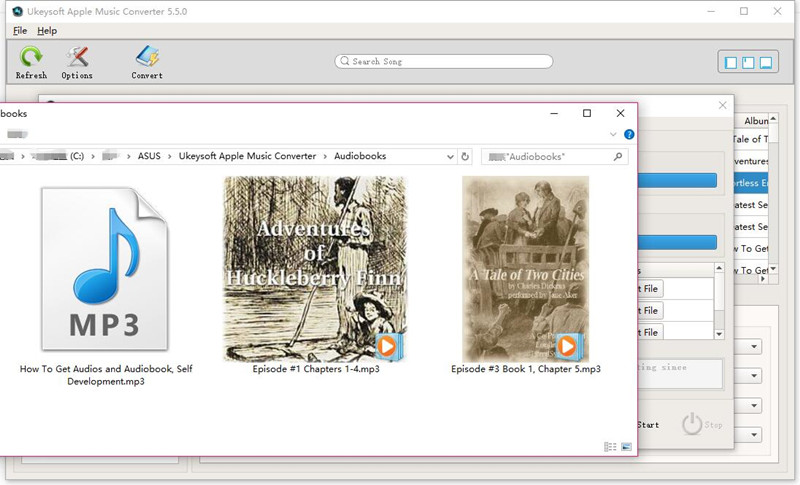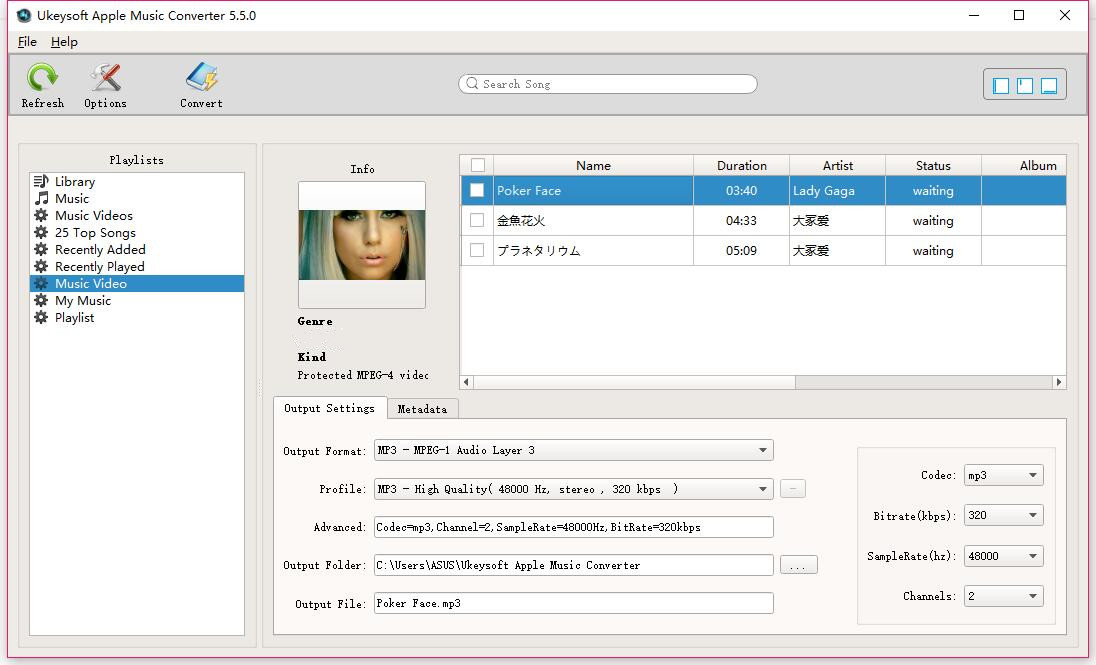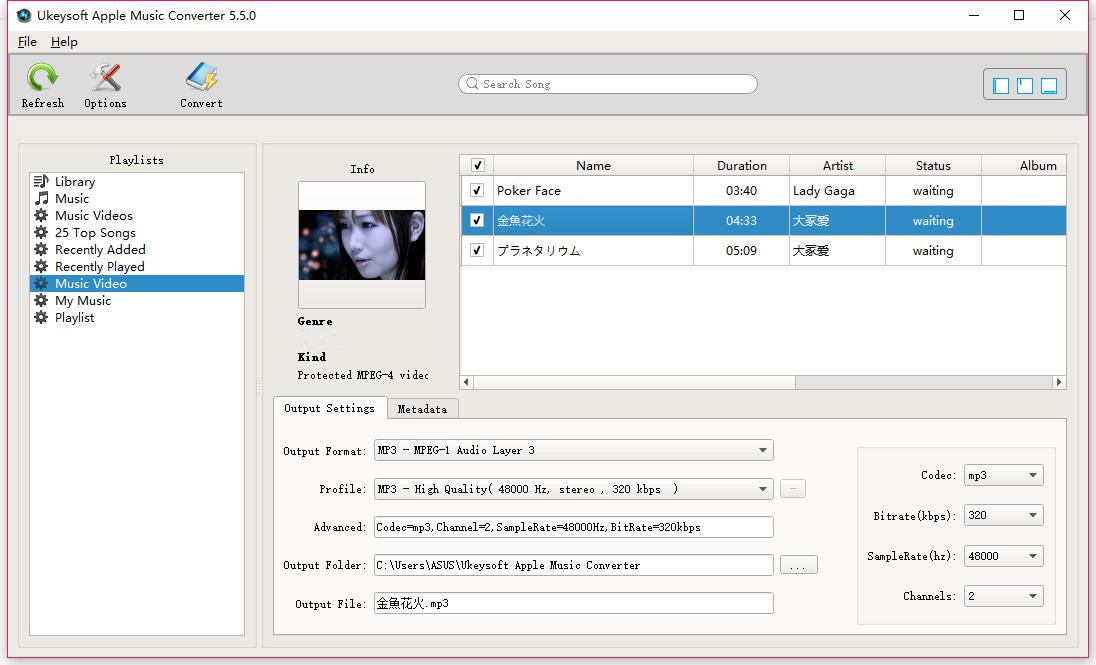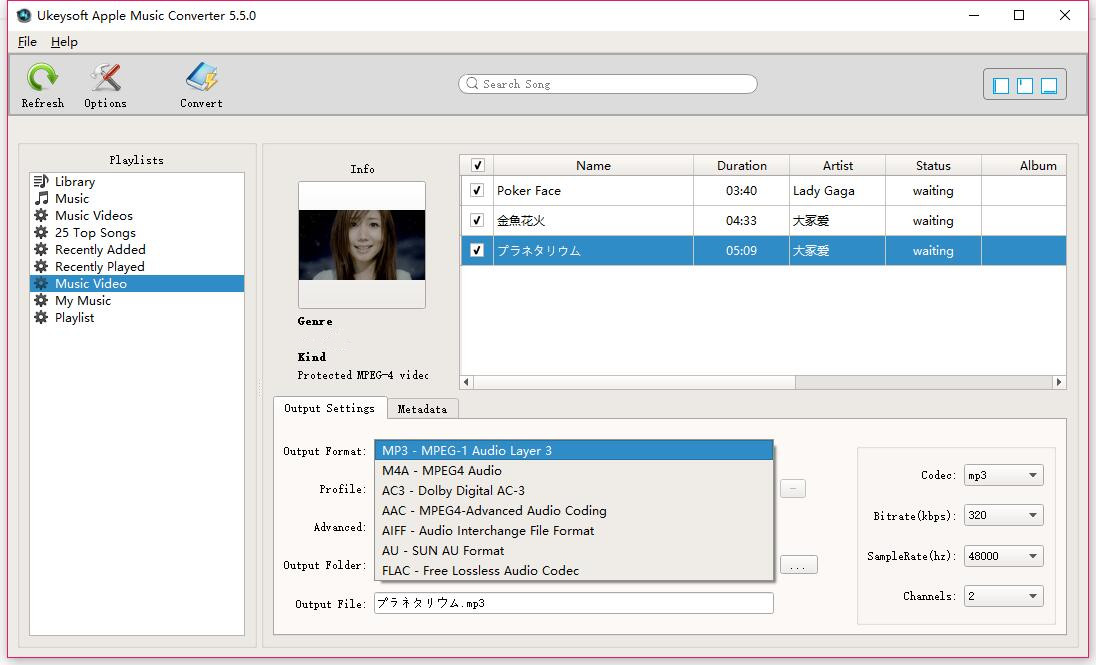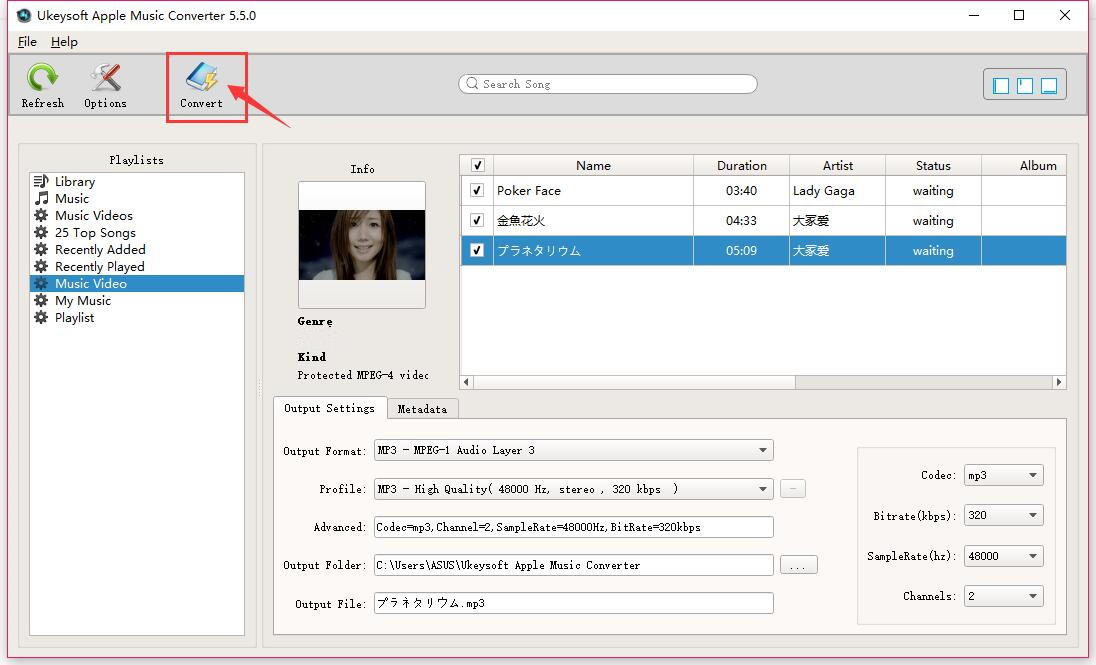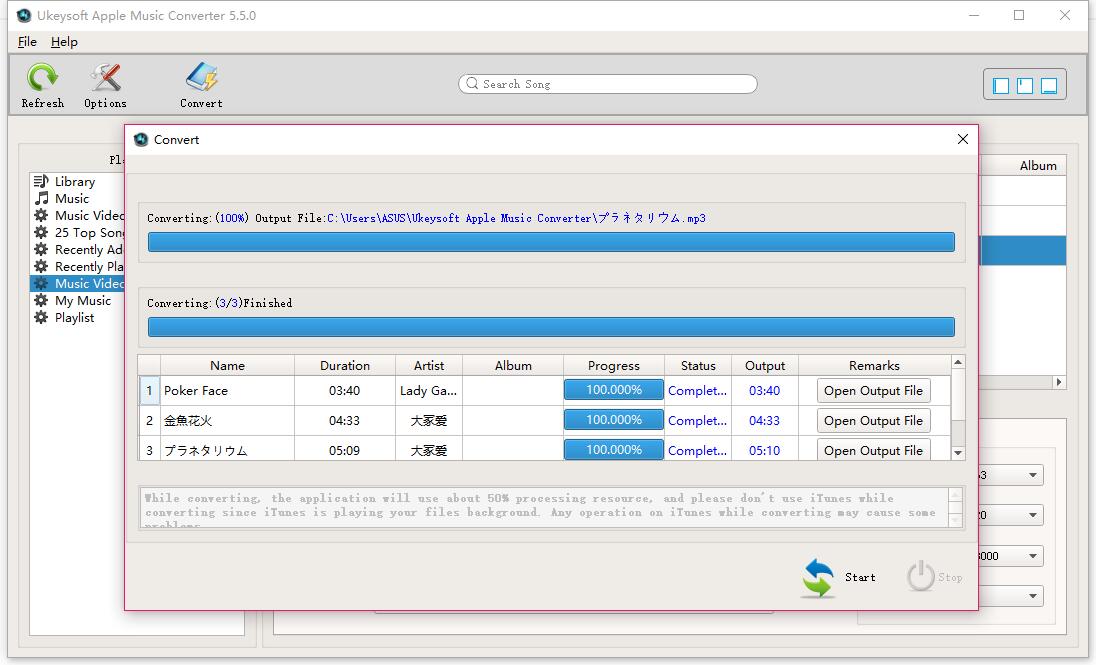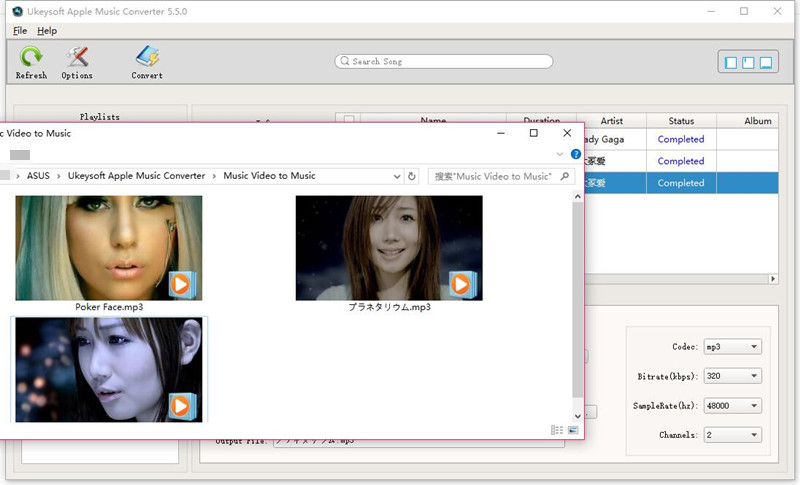Del 1: Installera och registrera UkeySoft Apple Music Converter (Mac)
Steg 1. Installera UkeySoft Apple Music Converter på Mac
Klicka på knappen "Prova gratis" nedan för att ladda ner installationspaketet för UkeySoft Apple Music Converter (Mac).
Dubbelklicka på installationsfilen .dmg och följ stegen för att börja installera programmet på din Mac.
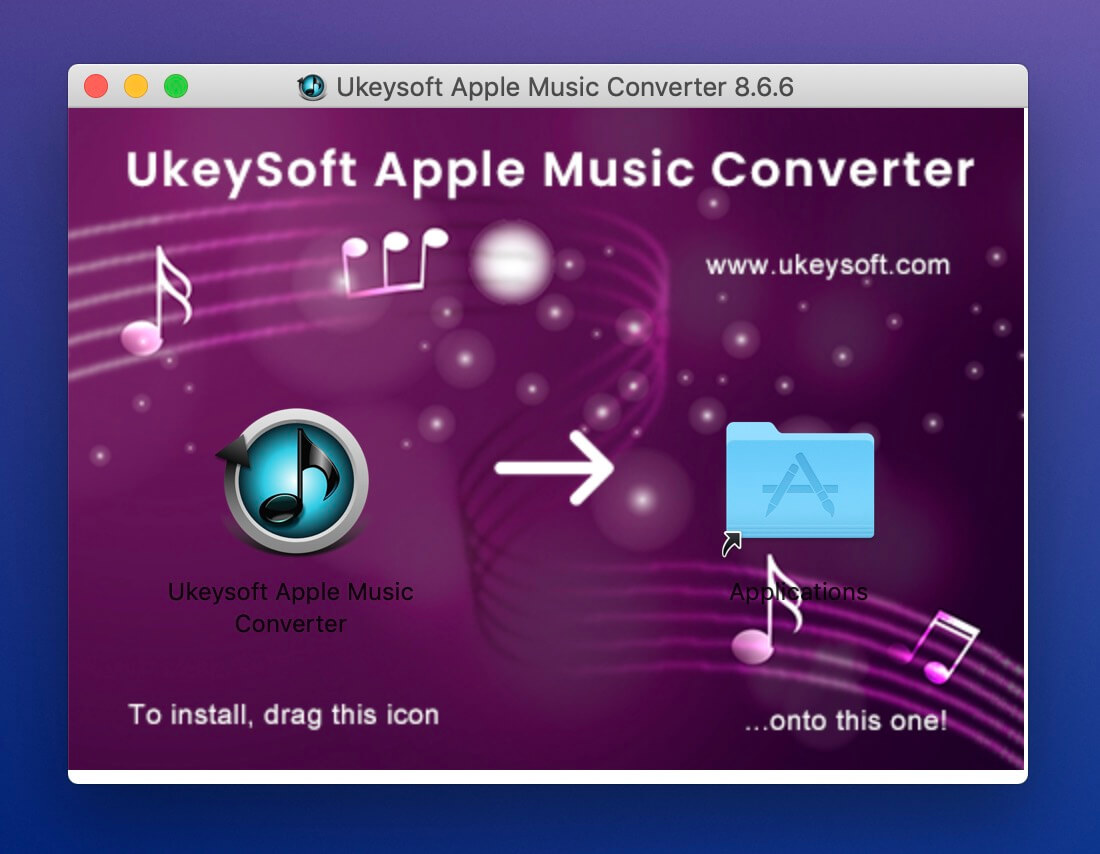
Steg 2. Starta UkeySoft Apple Music Converter (Mac)
När du har installerat UkeySoft Apple Music Converter på din Mac, klicka sedan på programvaruikonen för att starta den.

Tips: Tips: För provversionen kan du bara konvertera de första 3 minuterna av varje spår, om du vill konvertera hela låtar, eller konvertera så många låtar du vill på en gång, måste du registrera programmet för att låsa upp alla funktioner.
Steg 3. Ta emot licensnyckel i e-post
För att registrera programmet måste du köpa en aktiveringskod, gå till menyraden och klicka på "Köp"-ikonen, så navigeras du till inköpssidan. Välj bara en registreringsplan och slutför faktureringen. När du har köpt framgångsrikt kommer en aktiveringskod att skickas till din e-post automatiskt, kom tillbaka i tid.
Steg 4. Registrera UkeySoft Apple Music Converter (Mac)
När du lyckats ta emot licensnyckeln, gå helt enkelt tillbaka till UkeySoft Apple Music Converter och tryck på ikonen "Registrera" på den övre skärmraden. Programmet kommer att dyka upp ett registerfönster, kopiera licensnyckeln och klistra in den i den tomma registerfältet, du kan aktivera UkeySoft Apple Music Converter framgångsrikt.
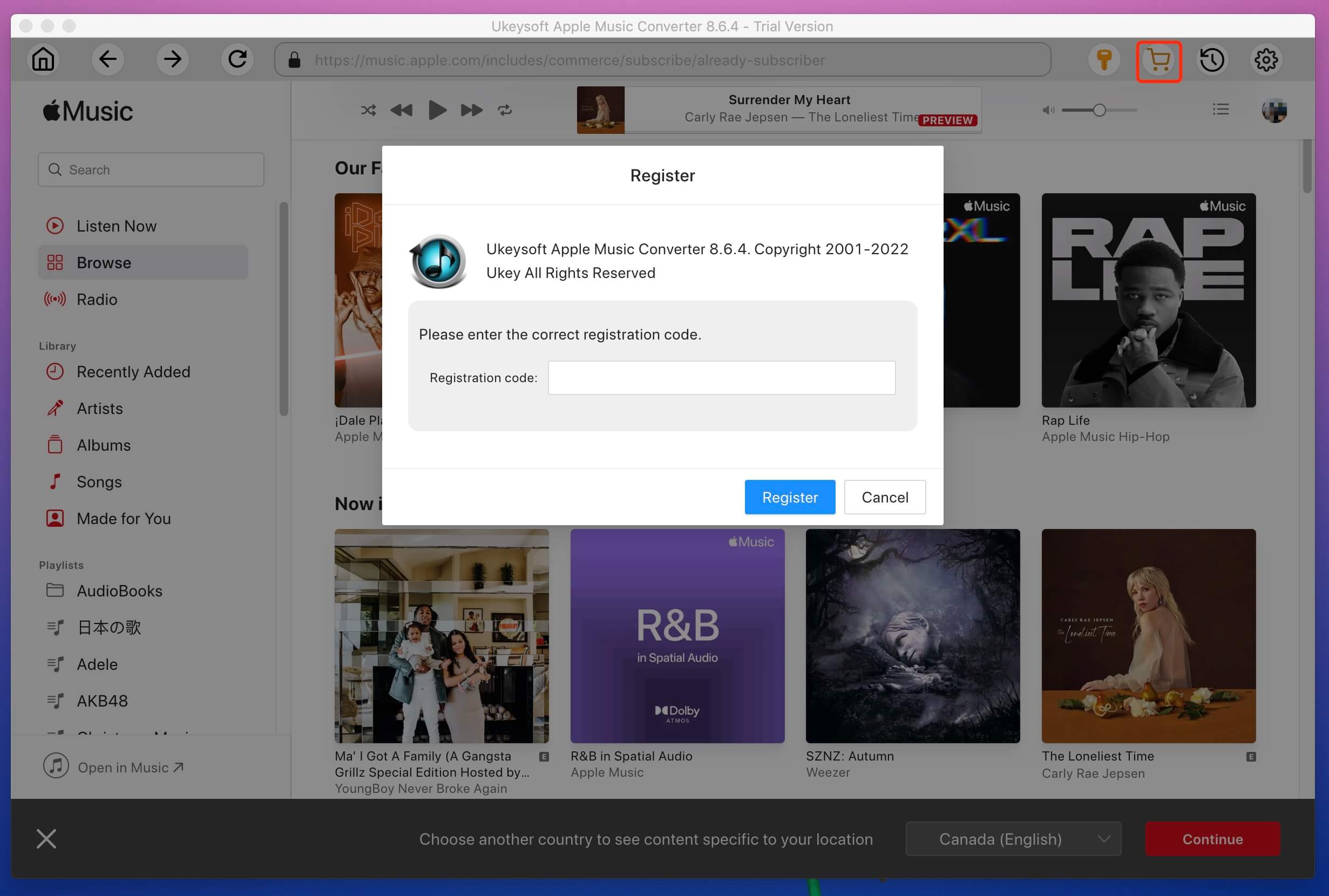
Notera: Om du misslyckades med att ta emot licensnyckeln, se din skräppostsektion i brevlådan och kontrollera om den har skickats till skräppostsektionen. Om du misslyckas med att registrera programmet, vänligen kontakta vårt UkeySoft Support Team omedelbart via e-post, vi hjälper dig gärna.
Steg 5. Få åtkomst till, sök, spela upp, konvertera och ladda ner Apple Music-spår gratis
När registreringen UkeySoft Apple Music Converter är klar, vänligen logga in med ditt Apple-konto, du kan komma åt, spela och ladda ner 100 miljoner låtar från Apple Music nu, och du kan konvertera Apple Music-spår/spellista/album till MP3, M4A, etc. för att spela offline på alla enheter.